
小白一键重装系统离线版是非常好用的系统重装工具,简单直接,不需要用户花费精力操作,无人值守、安装省心,步骤简化,安全高效。是非常简单高效的电脑装机工具,感兴趣的话,就来下载吧!
小白一键重装系统离线版软件特色
1.告别繁琐,简单易用,不需要任何技术基础,傻瓜式一键重装,全自动完成,完全不需要光驱和光盘,是小白必备的重装神器!
2.安全高效,性能稳定,小白系统承诺:系统不黑屏、不蓝屏,无病毒,无死机,绝对安全、可靠、稳定、快速!
3.智能装驱动,全面兼容,集成国内最全驱动库,精准识别硬件设备;智能检测、自动安装、设备即时生效。
4.飞速下载,快速安装,采用智能云模式+迅雷7内核,实现了系统的快速下载,完美的Ghost技术,实现了系统的快速安装。
5.系统随意换,一机多系统,完美支持XP/Win7 32位/Win7 64位/Win8 32位/Win8 64位系统互相转换,一机多系统更加简单便捷!
6.在线升级,修复漏洞,系统可以完美实现在线升级补丁,发现漏洞,马上修复,再也不用担心系统漏洞带来的危害了。
小白一键重装系统离线版更新日志
1.全新的UI设计,更加简洁明了,符合小白的风格。
2.优化自定义还原镜像中排序功能在获取网络映射磁盘时文件排序时间过长的问题。
3.修复XP下NT5引导菜单描述文字显示与当前执行的操作不符(例如GHOST备份操作)。
4.修复程序启动起来之后没有将残留的迅雷模块进程掐掉,导致在”应用程序启动中...“挂起。
5.修复在选择软件界面的时候,不勾选全部软件,会进行全部软件的下载。
6.修复制作需要密码的本地PE在使用BitLocker加密的磁盘上时,就算输入正确的密码也无法进入的问题。
7.修复制作fat32格式启动盘,然后转换成ntfs,识别格式错误。
用小白一键重装系统离线版U盘重装系统步骤阅读
1.打开小白U盘启动盘制作工具,切换到“U盘启动-U盘模式“,选择需要制作的U盘按照默认参数点击一键制作U盘启动盘。
2.制作启动盘时可以选择下载系统镜像文件到U盘,重启电脑按U盘启动快捷键打开启动选择界面后一般带usb字样或U盘品牌的选项就是U盘了,用方向键“↑↓”选择,回车键确认即可进入PE选择界面。
3.进入小白pe选择界面后,移动光标选择“【02】WindowsPE/RamOS(新机型)”然后回车键,进入PE系统桌面。
4.进入pe桌面后自动弹出系统安装工具,这里首选勾选需要安装的系统镜像,然后左下角选择“目标分区”,一般默认即可,为避免意外最好确定一下选择的是不是系统盘(C盘),之后点击“安装系统”。
5.装机执行系统安装过程中一般4-5分钟就可以完成。
6.完成后重启电脑完成最后的安装。
7.直到进入全新的系统。
用小白一键重装系统离线版U盘重装系统操作步骤
01 打开小白U盘启动盘制作工具,切换到“U盘启动-U盘模式“,选择需要制作的U盘按照默认参数点击一键制作U盘启动盘。
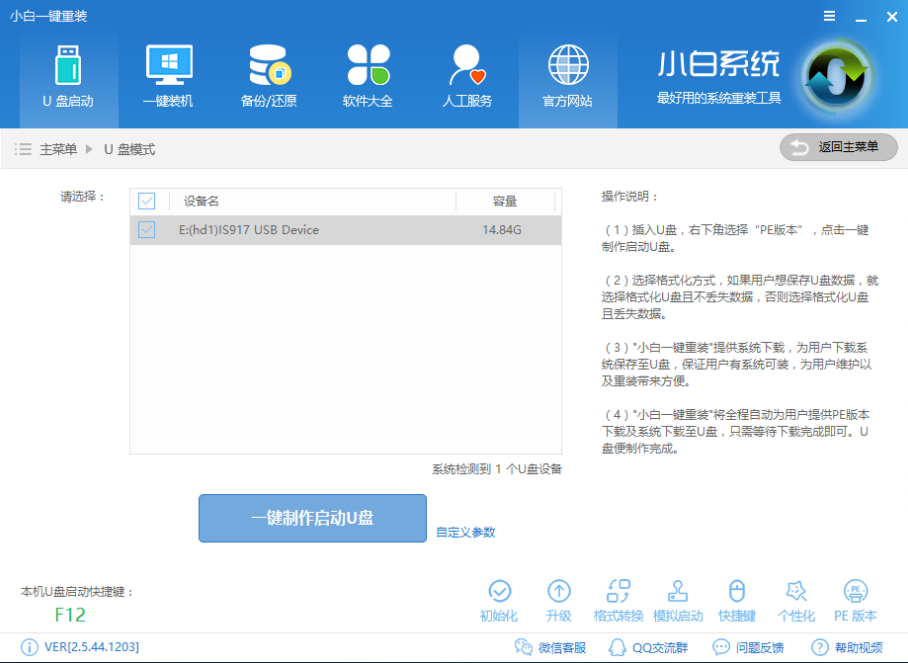
02 制作启动盘时可以选择下载系统镜像文件到U盘,如果已经还没有下载镜像的话就可以选择一个需要安装的系统镜像下载。之后耐心等待启动盘制作完成即可。重启电脑按U盘启动快捷键打开启动选择界面后一般带usb字样或U盘品牌的选项就是U盘了,用方向键“↑↓”选择,回车键确认即可进入PE选择界面。

03 进入小白pe选择界面后,移动光标选择“【02】WindowsPE/RamOS(新机型)”然后回车键,进入PE系统桌面。
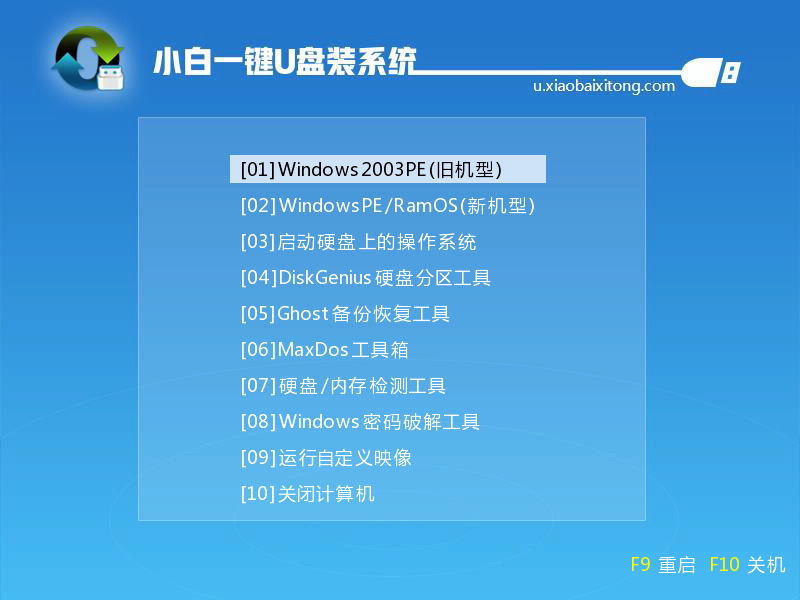
04 进入pe桌面后自动弹出系统安装工具,这里首选勾选需要安装的系统镜像,然后左下角选择“目标分区”,一般默认即可,为避免意外最好确定一下选择的是不是系统盘(C盘),之后点击“安装系统”。
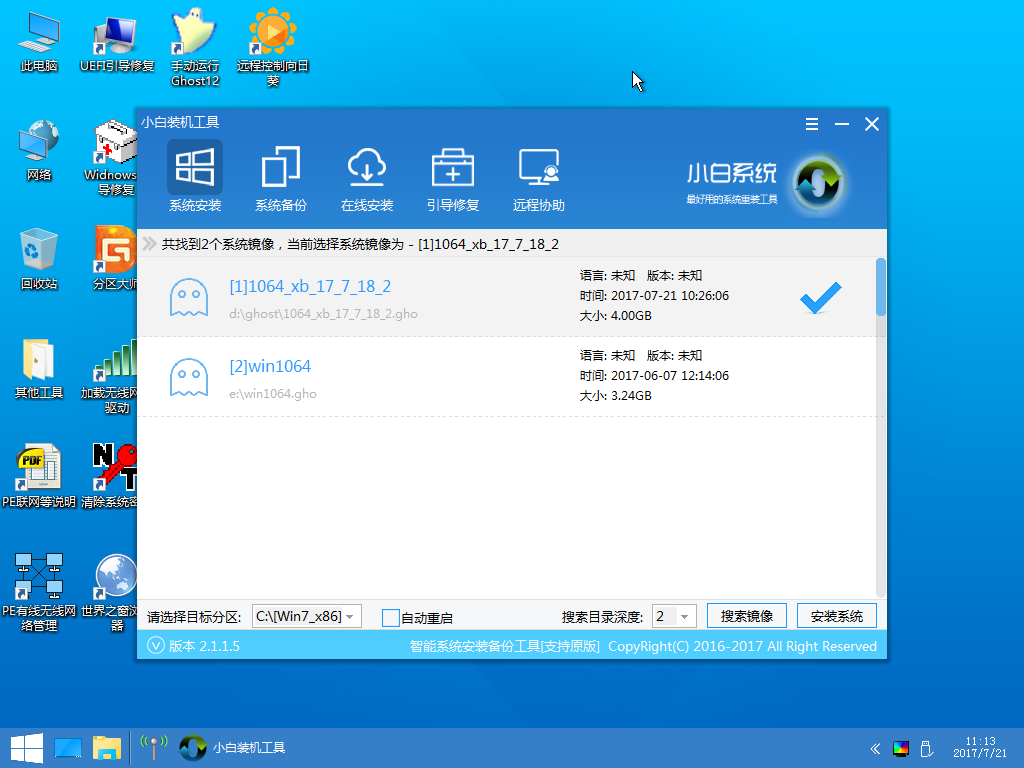
05 装机执行系统安装过程中一般4-5分钟就可以完成。
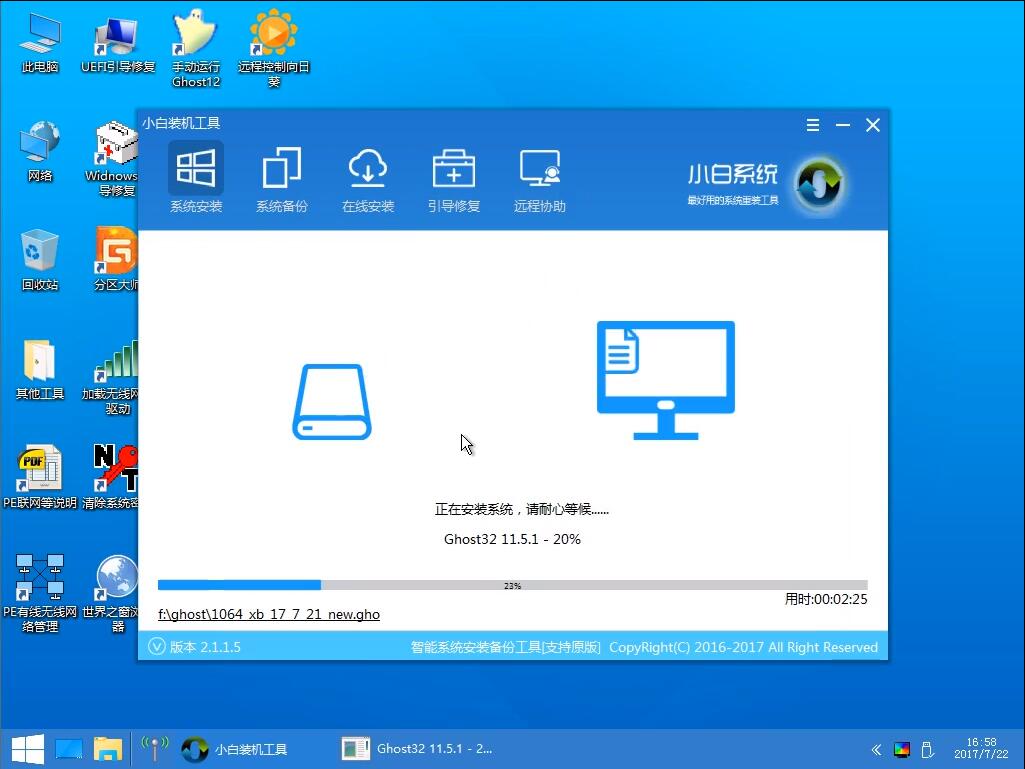
06 完成后重启电脑完成最后的安装。

07 直到进入全新的系统。

很多人会使用电脑,但是对于重装系统却不太了解,其实现在重装系统的方法有很多种,比如一键重装,u盘重装,硬盘重装等方法,重装系统软件也很多,其中推荐云骑士一键重装系统软件,能自动安装微软原版的工具,简约简单,稳定快速,永久免费,简单的傻瓜式操作。无需光驱无需u盘,智能一键重装正版系统,全新智能u盘多分区,uefi与mbr启动的完美结合,一键制作简单易用,系统智能备份还原,快速还原备份,稳定可靠完美兼容,下面举例一些重装系统软件,看看哪个软件比较好用。
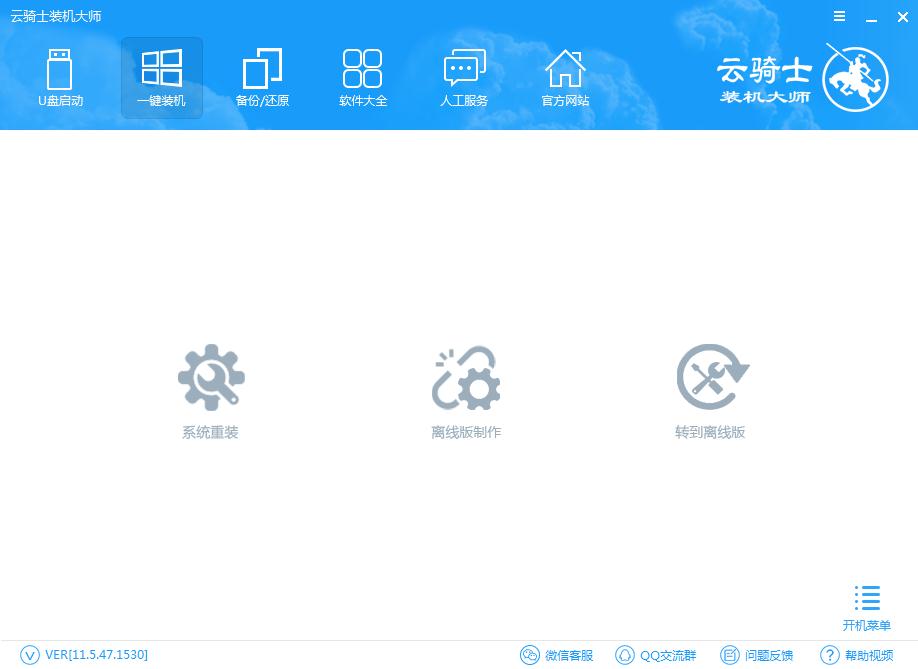
使用小白一键重装系统软件时出现问题导致重装失败该怎么办呢?系统重装失败建议找一个U盘使用云骑士U盘启动盘制作工具制作系统启动盘给电脑重新安装系统,下面以重装win7系统为例,来介绍云骑士U盘启动盘制作工具的具体使用方法。

云骑士版本重装系统软件推荐
小白一键重装系统离线版相关问题
小白一键重装系统怎么卸载?
1.可以安装360,百度管家一类的安全软件,通过第三方软件进行强力卸载。具体步骤进入所下载的第三方软件的界面,找到卸载软件,点击进入找到所需要卸载的软件,点击卸载即可。
2.找到下载软件的文件夹,在电脑中的我的文档或者我的电脑中寻找到文件存放位置的所作地,将文件删除即可。
3.刷机,直接到电脑店或者自己手动刷一次机子OK。
小白系统怎样取消开机时系统选择?
1.在桌面上右击“计算机”,打开属性。
2.进入之后点击打开“系统高级设置”
3.打开系统属性窗口,点击切换到“高级”
4.点击“启动和故障恢复”下的设置按钮。
5.在默认操作系统下可以下拉设置默认进入的操作系统。
6.显示操作系统列表的时间现在设置的是5秒,可以直接设置这个时间秒数。
7.要关闭电脑开机选择系统的话把前面的勾取消即可,这样进入开机时就不用再选择了。

还是云骑士靠谱,其它网站的小白一键重装系统离线版12.6.48.1800要么是版本旧,要么是下载不了
始终用不惯小白一键重装系统离线版12.6.48.1800这货,用户体验方面的内容还有待改进啊。
你好,我不会打字,怎么办,好难才一个字,
怎样下载搜狗五笔输入
找了那么久,终于找到了,必须点赞。
找小白一键重装系统离线版12.6.48.1800好久了,终于在云骑士找到了,而且还是小白一键重装系统离线版12.6.48.1800最新版本,好给力
小白一键重装系统离线版12.6.48.1800这么好的软件你到哪里去找啊
很好,小白一键重装系统离线版12.6.48.18001.0已安装并使用了,谢谢!
实在没想到我下载个小白一键重装系统离线版12.6.48.1800又给我安装了很多其它套餐。。无语
小白一键重装系统离线版12.6.48.18002.0顺利下载完成,很不错,小白一键重装系统离线版12.6.48.1800最新版本就是棒